你是不是也遇到过这种情况?每次想和远方的朋友用Skype视频聊天,结果屏幕上总是显示“无法连接到Skype服务器”或者“网络连接不稳定”。别急,今天就来和你聊聊这个让人头疼的Skype连不上问题,让我们一起找出原因,解决问题!
一、网络问题:你的网络是不是出了问题?
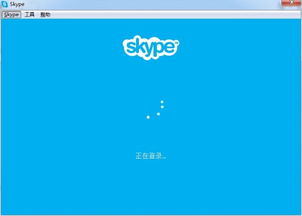
首先,我们要排除的是最常见的原因——网络问题。有时候,你的网络连接不稳定或者速度太慢,都会导致Skype无法正常连接。
1. 检查网络连接:打开你的浏览器,尝试访问一些常用的网站,看看网络是否畅通。如果网页加载缓慢或者无法打开,那么很可能是网络问题。
2. 重启路由器:有时候,路由器长时间工作后会出现故障,重启路由器可以解决这个问题。
3. 检查防火墙设置:确保你的防火墙没有阻止Skype的连接。在防火墙设置中,允许Skype通过。
二、Skype软件问题:是不是软件出了问题?
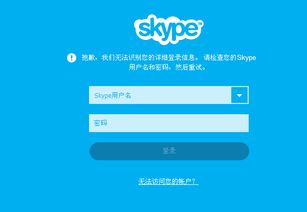
有时候,Skype软件本身可能存在问题,导致无法连接。
1. 更新Skype:检查Skype软件是否为最新版本。如果发现旧版本,请及时更新到最新版本。
2. 卸载重装:如果更新后问题依旧,可以尝试卸载Skype,然后重新安装。
3. 清理缓存:有时候,Skype的缓存文件会导致连接问题。你可以尝试清理缓存文件,具体操作如下:
- 打开Skype,点击“工具”菜单,选择“选项”。
- 在“高级”选项卡中,点击“清理缓存”按钮。
三、系统问题:是不是操作系统出了问题?
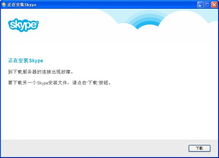
有时候,操作系统的问题也会导致Skype无法连接。
1. 检查系统更新:确保你的操作系统为最新版本。如果发现旧版本,请及时更新。
2. 修复系统问题:使用系统自带的“系统文件检查器”工具,修复系统文件。
3. 重置网络设置:在命令提示符中输入以下命令,重置网络设置:
```
netsh winsock reset
netsh int ip reset
```
四、其他原因:是不是其他因素影响了Skype连接?
除了以上原因,还有一些其他因素可能导致Skype无法连接。
1. DNS解析问题:尝试更改DNS服务器,例如使用Google的DNS(8.8.8.8和8.8.4.4)。
2. IP地址冲突:检查你的IP地址是否与其他设备冲突。
3. 病毒或恶意软件:确保你的电脑没有感染病毒或恶意软件,这些恶意软件可能会阻止Skype连接。
五、解决方法
1. 检查网络连接,重启路由器,允许Skype通过防火墙。
2. 更新Skype软件,清理缓存,卸载重装。
3. 检查系统更新,修复系统问题,重置网络设置。
4. 更改DNS服务器,检查IP地址冲突,确保电脑没有感染病毒或恶意软件。
希望这篇文章能帮助你解决Skype连不上问题。如果你还有其他疑问,欢迎在评论区留言,我们一起探讨!
